Microsoft Edge là một trình duyệt hiện đại và hiện nay rất được yêu thích, vượt trội hơn Chrome nhiều tính năng hữu ích. Tuy nhiên, nếu bạn đang gặp lỗi với Microsoft Edge (thoát đột ngột) và nghi ngờ nguyên nhân là do tiện ích mở rộng thì thay vì gỡ bỏ từng extension hay trình duyệt thì bạn có thể thử cách vô hiệu tất cả chúng.
Để vô hiệu hóa tất cả tiện ích mở rộng trên Microsoft Edge, bạn làm theo các bước sau.
Bước 1: Bạn mở Microsoft Edge > bấm nút menu ba chấm > Settings > System and performance.
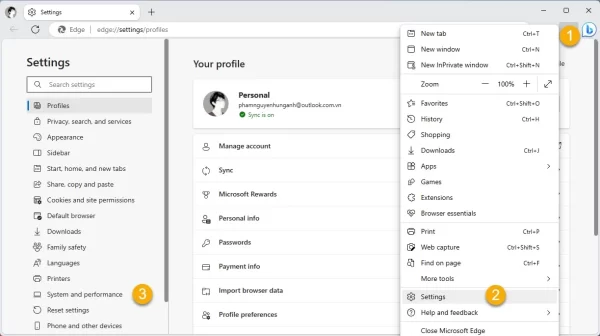 Hoặc dán đường dẫn edge://settings/system vào thanh địa chỉ > bấm Enter.
Hoặc dán đường dẫn edge://settings/system vào thanh địa chỉ > bấm Enter.
Bước 2: Bạn tắt tùy chọn Continue running background extensions and apps when Microsoft Edge is closed để không cho phép bất kỳ tiện ích mở rộng và ứng dụng nào của trình duyệt được chạy trong nền khi đóng.
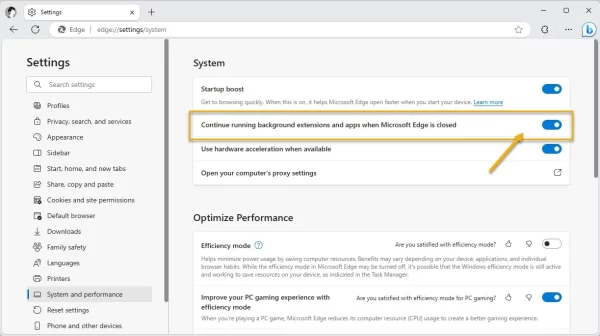 Bước 3: Bạn mở Task Manager > thẻ Processes.
Bước 3: Bạn mở Task Manager > thẻ Processes.
 Bạn tìm đến tiến trình mang tên Microsoft Edge > bấm nút End task. Nếu không thấy thì bấm phím M để tìm và thực hiện.
Bạn tìm đến tiến trình mang tên Microsoft Edge > bấm nút End task. Nếu không thấy thì bấm phím M để tìm và thực hiện.
Bước 4: Bạn bấm chuột phải lên lối tắt của Microsoft Edge trên desktop.
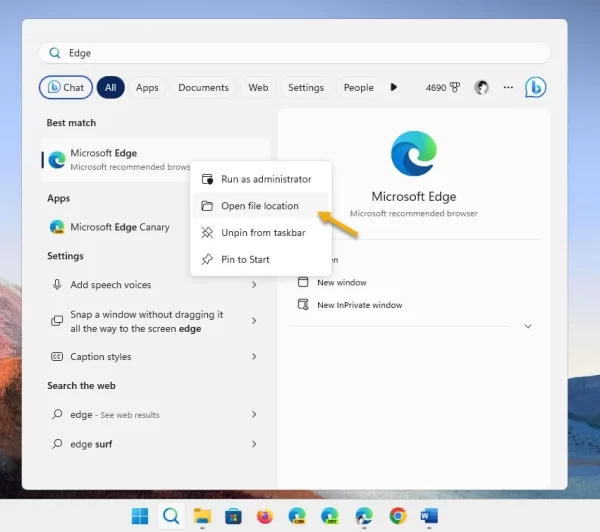 Nếu không thấy thì mở Search > nhập Edge > bấm chuột phải lên ứng dụng và chọn Open file location và bạn chọn Properties từ trình đơn chuột phải.
Nếu không thấy thì mở Search > nhập Edge > bấm chuột phải lên ứng dụng và chọn Open file location và bạn chọn Properties từ trình đơn chuột phải.
Bước 5: Trong thẻ Shortcut, bạn bấm vào hộp Target và tạo một khoảng trống phía sau đường dẫn rồi nhập –disable-extensions.
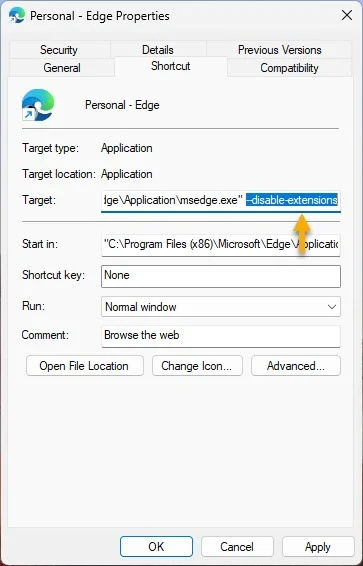 Sau cùng, bạn bấm OK lưu lại thay đổi.
Sau cùng, bạn bấm OK lưu lại thay đổi.
Bước 6: Bạn mở trình duyệt Microsoft Edge để kiểm tra.
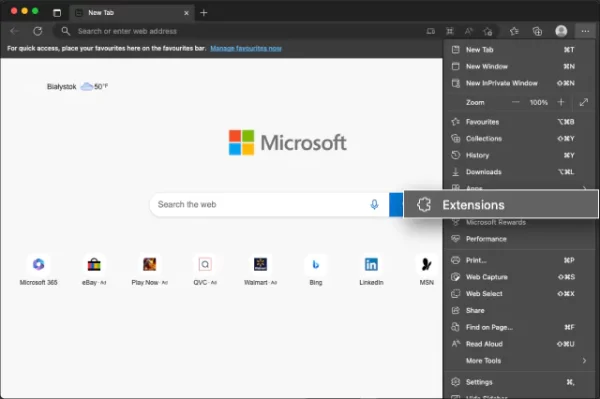 Bạn không còn thấy tiện ích mở rộng chạy cùng trình duyệt, trong trang Extensions cũng bị vô hiệu hóa luôn. Bạn mở trình đơn ba chấm để kiểm tra sẽ thấy tùy chọn Extensions được làm mờ.
Bạn không còn thấy tiện ích mở rộng chạy cùng trình duyệt, trong trang Extensions cũng bị vô hiệu hóa luôn. Bạn mở trình đơn ba chấm để kiểm tra sẽ thấy tùy chọn Extensions được làm mờ.
